Instalar kali linux en VMWARE maquina virtual
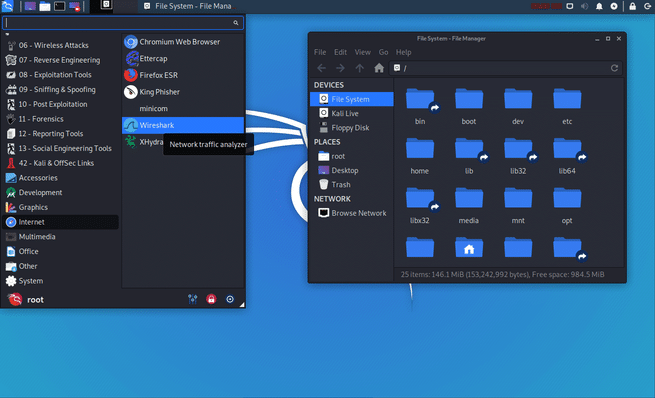
- Requisitos previos
- Descargar Kali Linux (ISO u OVA) de forma segura
- Crear la máquina virtual en VMware
- Instalar Kali paso a paso (con ISO)
- Dejar la VM pulida: VMware Tools, pantalla, carpetas compartidas
- Snapshots, clones y rendimiento
- Solución de problemas comunes
- Checklist exprés (para no olvidar nada)
- Conclusion
Si quieres practicar análisis forense, auditorías o simplemente probar herramientas de seguridad sin tocar tu PC principal, lo más cómodo es usar VMware with Kali Linux dentro de una máquina virtual. En esta guía te explico, en lenguaje claro, cómo descargar Kali desde su web oficial, crear la VM desde cero en VMware Workstation/Player (Windows/Linux) o VMware Fusion (macOS), ajustar CPU/RAM/almacenamiento, instalar el sistema y dejarlo listo con open-vm-tools, carpetas compartidas, pantalla dinámica y snapshots de seguridad.
Nota ética: Kali incluye utilidades de prueba de penetración. Úsalas solo en laboratorios o entornos donde tengas permiso explícito. Esta guía es educativa.
Relacionado en informaticacolectiva.com: VMware y virtualización · Guías Linux · Más sobre Kali
Requisitos previos
- VMware: Workstation Pro o Player en Windows/Linux, o VMware Fusion en macOS. Cualquier versión reciente funciona; si puedes, usa la más nueva.
- CPU con virtualización (Intel VT-x/AMD-V) activada en BIOS/UEFI.
- RAM: mínimo 4 GB para la VM (8 GB o más en el host recomendable).
- Disco: al menos 40 GB libres para la máquina virtual.
- Imagen de Kali: ISO oficial o imagen OVA prearmada. Verifica siempre su SHA256.
Descargar Kali Linux (ISO u OVA) de forma segura
- Ve al sitio oficial de Kali: kali.org/get-kali. Allí encontrarás:
- ISO “Installer” (recomendada para aprender la instalación).
- Imagen OVA (prebuilt VM): lista para importar en VMware.
- Descarga la edición de escritorio que prefieras (XFCE es ligera y la predeterminada).
- Comprueba la suma SHA256 publicada por Kali antes de usar el archivo.
¿ISO o OVA? Con ISO practicas el proceso completo; con OVA ahorras tiempo porque la VM ya viene configurada. En ambos casos podrás actualizar y personalizar Kali sin problema.
Crear la máquina virtual en VMware
- Abre VMware y pulsa Create a New Virtual Machine.
- Choose Typical and select Installer disc image file (ISO) (si usarás ISO) o Import si tienes un OVA.
- Sistema operativo invitado:
- Guest OS: Linux.
- Version: Debian 12.x (64-bit) o Other Linux 5.x kernel 64-bit. Kali está basado en Debian.
- Asigna nombre y ruta a la VM (por ejemplo, Kali-VMware).
- CPU: 2 vCPU / 2–4 cores (según tu host).
- RAM: 4096–8192 MB. Si harás laboratorio con varias herramientas, apunta a 8 GB.
- Red:
- NAT para salir a Internet a través del host (más simple).
- Bridged si quieres que la VM esté en la misma red que tu router.
- Storage:
- Tamaño del disco: 40 GB (o más).
- Tipo: Split into multiple files para mover la VM fácilmente, o single file para un rendimiento marginalmente mejor.
- Controladora: NVMe o LSI Logic SAS (ambas van bien).
- At Display activa Accelerate 3D graphics y asigna memoria de vídeo automática.
- Finaliza con Finish. Si montaste la ISO, la VM arrancará el instalador de Kali.
Instalar Kali paso a paso (con ISO)
- En el menú inicial, elige Graphical Install.
- Idioma, ubicación y teclado.
- Define hostname (p. ej., kali-vm) y domain (opcional en casa).
- Crea tu user y contraseña (en versiones recientes no se usa root por defecto).
- Particionado: selecciona Guided – use entire disk y All files in one partition. Confirma Write changes to disk.
- Selecciona el entorno de escritorio (XFCE recomendado por ligereza) y componentes extra si lo deseas.
- Cuando lo pida, instala GRUB en el disco virtual (normalmente
/dev/sdao/dev/nvme0n1). - Finaliza y reinicia. Quita la ISO del lector virtual si no lo hace automáticamente.
Dejar la VM pulida: VMware Tools, pantalla, carpetas compartidas
Kali integra open-vm-tools, que habilita funciones como portapapeles, arrastre de archivos y redimensionamiento de pantalla. Si no estuviera activo o quieres asegurarlo, ejecuta:
sudo apt update
sudo apt install -y open-vm-tools open-vm-tools-desktop
sudo rebootFor carpetas compartidas: en VMware > Settings de la VM > Options > Shared Folders (Always enabled) y añade una ruta del host. En Kali, monta con:
sudo mkdir -p ~/Shared
sudo vmhgfs-fuse .host:/ /mnt/hgfs -o allow_other
# A veces la carpeta aparece directamente en /mnt/hgfs/<NombreCarpeta>Actualiza el sistema periódicamente:
sudo apt update && sudo apt full-upgrade -ySnapshots, clones y rendimiento
- Snapshot antes de grandes cambios: en VMware, haz Take Snapshot tras una instalación limpia. Así puedes volver atrás si algo se rompe.
- Clones: crea una “plantilla” de Kali y clónala para distintos laboratorios.
- Performance: usa disco SSD/NVMe para la VM; evita antivirus que analicen constantemente la carpeta de VMs; asigna solo la RAM/CPU necesarias para no ahogar al host.
Solución de problemas comunes
- Pantalla negra / no redimensiona: asegúrate de tener open-vm-tools-desktop, reinicia y prueba “View → Autofit Guest".
- Sin red: cambia entre NAT y Bridged, renueva DHCP (
sudo dhclient -r && sudo dhclient) y comprueba que el adaptador esté conectado (VM → Removable Devices → Network Adapter). - La VM no arranca desde la ISO: sube la ISO a la primera posición de arranque o presiona Esc al iniciar y elige el lector virtual.
- “This host supports Intel VT-x, but it is disabled”: habilita VT-x/AMD-V en BIOS/UEFI y apaga completamente el equipo antes de reintentar.
- Teclado/idioma: ajusta distribución desde Settings → Keyboard o
sudo dpkg-reconfigure keyboard-configuration.
Checklist exprés (para no olvidar nada)
- Descargué la ISO/OVA de Kali desde el sitio oficial y verifiqué SHA256.
- Creé la VM con 2 vCPU, 4–8 GB RAM, 40 GB de disco y red NAT/Bridged.
- Instalé Kali (Graphical Install, GRUB) y activé open-vm-tools.
- Habilité carpetas compartidas y probé portapapeles bidireccional.
- Tomé un snapshot “limpio” para volver atrás cuando lo necesite.
Lecturas recomendadas: Documentación de instalación de Kali · Kali en VMware (docs) · Guías oficiales de VMware
Conclusion
Instalar Kali Linux en VMware es un proceso directo y, con las opciones adecuadas, te ofrece un laboratorio estable y seguro. Descarga desde la web oficial, crea la VM con los recursos apropiados, instala con la ISO (o importa el OVA) y activa open-vm-tools para disfrutar de una experiencia fluida: pantalla ajustable, portapapeles, arrastre de archivos y carpetas compartidas. Con snapshots y clones podrás experimentar sin miedo y mantener entornos separados para cada curso o proyecto. Guarda esta guía: te servirá como referencia rápida para futuras instalaciones.

Write us a comment: